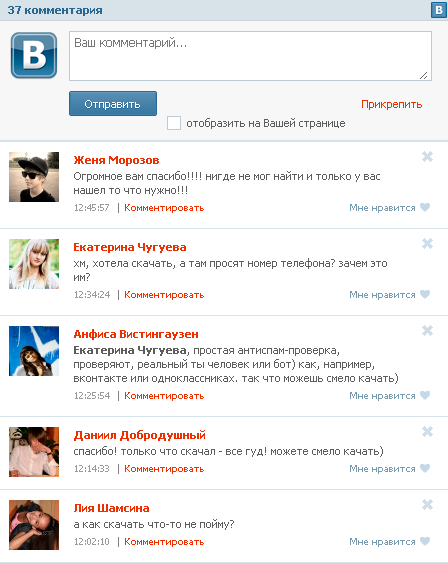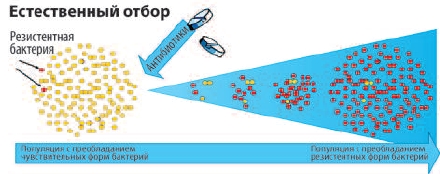Инфо-Бухгалтер 8: Заполнение платежных поручений и ведение журнала платежных поручений. Журнал учета платежных поручений образец
Инфо-Бухгалтер 8: Заполнение платежных поручений и ведение журнала платежных поручений
Заполнение платежных поручений и ведение журнала платежных поручений
Подготовка платежных документов является самым простым элементом работы с программой «Инфо-Бухгалтер».
В основном предприятия используют форму расчетов платежными поручениями. Для подготовки платежного поручения необходимо выбрать пункт главного меню «Документы/Заполнение». В предложенном списке открыть раздел «1. Платежные документы» и выбрать бланк заполняемого документа «Платежное поручение».
На экран будет вызван бланк платежного поручения (рис. 1).
Рис. 1: Заполнение платежного поручения
Бланк имеет возможность настройки параметров (клавиша F4).
Рассмотрим назначение полей ввода платежного поручения:
«Номер» — вводится номер платежного поручения. Вы можете ввести номер вручную или использовать автонумерацию, нажав клавишу F2 или кнопку
, расположенную справа от окна. В режиме автонумерации программа просматривает журнал хозяйственных операций, находит последнее платежное поручение и присваивает новому платежному поручению следующий номер.
«Дата» — вводится дата платежа.
«Вид платежа» — указывается вид платежа. Вы можете ввести вид платежа или использовать автовыбор, нажав кнопку
или клавишу F2.
«Код (УИН)» — "Уникальный идентификатор начислений" (с 2014 года - обязательный код в платежном поручении на перечисление налогов в бюджет).
Поля «Плательщик», «Банк», «Счет» и поля «Получатель» , «Банк», «Счет» — предназначены для выбора реквизитов плательщика и получателя из справочника организаций. Если организация имеет один расчетный счет и один субсчет в плане счетов, то в этом случае достаточно только выбрать организацию в поле «Плательщик» («Получатель»). Если организация имеет несколько расчетных счетов, то после выбора организации, надо выбрать еще и банк (или расчетный счет) по которому будет осуществляться данная операция. Аналогично и с выбором субсчетов. Если в справочнике организаций для организации указано несколько субсчетов (например 50/1, 50/2, 51), то в поле «Счет» необходимо выбрать субсчет по которому сформируется бухгалтерская проводка.
Расположенные ниже поля «Плательщик», «Банк плательщика», «Получатель», «Банк получателя» и поля с номерами расчетных счетов и БИК заполняются автоматически.
При необходимости их можно отредактировать вручную.
«Сумма» — указывается сумма платежа, руб.
«НДС» — указывается ставка НДС в процентах. При перечислении налогов и сборов в этом поле надо проставить «0».
При заполнении платежного поручения на перечисление налогов и сборов необходимо дополнительно заполнить строку, содержащую семь полей: «Код бюджетной классификации (КБК)», «ОКАТО», «Основание платежа», «Показатель налогового периода», «Показатель номера документа», «Показатель даты документа», «Показатель типа платежа».
Правила заполнения этих полей установлены «Правилами указания информации, идентифицирующей платеж, в расчетных документах на перечисление налогов и сборов и иных платежей в бюджетную систему Российской Федерации, администрируемых налоговыми органами», утвержденных приказом Минфина России.
Поле «КБК» заполняется автоматически при нажатии клавиши F2 или кнопки
. Открывается дополнительное окно «Справочник КБК пользователя» (рис. 2). Этот справочник формируется пользователем из общего справочника кодов бюджетной классификации. В него заносятся только те коды, которыми бухгалтеру приходится постоянно пользоваться. В любой момент в этот справочник можно занести новую запись. Для этого надо дважды щелкнуть мышью по первой пустой строке – откроется окно «Новая запись: выбор поля». В этом окне дважды щелкаем мышью по строке «КБК». Открывается окно «Администраторы»(рис.3). В нем выбираем нужную строку (например, 182-Федеральная налоговая служба») и нажимаем кнопку «ОК». Программа откроет следующее окно «Классификация доходов бюджетов РФ»(рис.4). В нем приведены виды налогов и их принадлежность к соответствующим группам, статьям, экономическим классам. В этом окне надо выбрать соответствующую строку (например, строка №79 – налог на добавленную стоимость на товары, реализуемые на территории российской Федерации) и нажать кнопку «ОК». Открывается окно «Программа доходов»(рис.5), в котором указан тип платежа (налог, пени, штрафы). В этом окне выбираем код дохода и после нажатия на кнопку «ОК», возвращаемся в окно ввода новой записи. В строке «Комментарий» надо указать название выбранного нами КБК, это значительно облегчит в последующим процесс выбора КБК из справочника.
Например , «НДС на товары, реализуемые на территории РФ» или «ЕСН-ФСС» и т.п.
Чтобы сохранить введенную информацию надо нажать на кнопку «ОК». Окно ввода новой записи закроется и в справочнике КБК пользователя появится новая строка.
Рис. 2: Заполнение платежного поручения. Окно «Справочник КБК пользователя»
Рис. 3: Заполнение платежного поручения. Окно «Администраторы»
Рис. 4: Заполнение платежного поручения. Окно «Классификация доходов бюджетов РФ»
Рис. 5: Заполнение платежного поручения. Окно «Программы доходов»
При выборе в справочнике КБК пользователя соответствующий строки окно закрывается, а в поле «КБК» платежного поручения автоматически заносится выбранный код.
Поле «ОКТМО» заполняется автоматически в соответствии с кодом, занесенным в реквизиты организации.
Поле «Основание платежа» заполняется при нажатии клавиши F2 или кнопки
Рис. 6: Заполнение платежного поручения. Окно «Основание платежа»
Поле «Показатель налогового периода» заполняется аналогично. При нажатии клавиши F2 или кнопки
открывается окно ввода даты, а затем окно «Показатель налогового периода» (рис. 7), в котором следует выбрать соответствующий код.
Рис. 7: Заполнение платежного поручения. Окно «Показатель налогового периода»
Поля «Показатель номера документа», «Показатель даты документа», «Показатель типа платежа» заполняются аналогично (рис. 8).
Рис. 8: Заполнение платежного поручения. Окно «Показатель типа платежа»
В поле «Назначение платежа» — вводится информация о назначение платежа. Для ее хранения существует справочник оснований. Основания платежа в справочнике привязываются к получателю средств, и при создании нового документа вы можете заполнить это поле, используя справочник. При нажатии клавиши F2 или кнопки
справа от поля открывается окно «Справочник оснований», в котором нужно выбрать основание для осуществления операции. Вы можете воспользоваться следующими клавишами: F4 — редактирование существующей записи, F7 — добавление новой записи, F8 — удаление записи, «Enter» — выбор отмеченной записи.
После заполнения всех полей ввода платежного поручения нажмите кнопку
(«Пересчитать») на панели инструментов или клавишу F9.
Если в настройках платежного поручения задано формирование проводок, то после расчета бланка появится окно «Новая хозяйственная операция» (рис. 9).
Рис. 9: Заполнение платежного поручения. Новая хозяйственная операция
При нажатии кнопки «OK» новая операция будет добавлена в журнал хозяйственных операций.
Программа заполнит все необходимые поля бланка.
После этого вы можете просмотреть и распечатать полученное платежное поручение.
Рекомендация. Очень удобно создавать новые платежные поручения, используя архив бланка. Для этого вы должны сохранить в архиве созданные документы, а затем при подготовке нового документа в качестве образца использовать ранее созданные. При этом значительно сокращается время подготовки документа, так как часть информации уже введена.
Например, вы ежемесячно оформляете платежные поручения по взносам в Пенсионный фонд. В январе вы оформляете платежное поручение и сохраняете его в архиве. В дальнейшем вызываете его из архива и исправляете только дату, сумму платежа, а в основании платежа — месяц, за который производите платеж. Остальные данные — субсчета плательщика и получателя, их реквизиты уже заполнены.
Журнал платежных поручений программа формирует автоматически на основании журнала хозяйственных операций, в котором собраны операции по ранее заполненным Вами платежным поручениям.
Для формирования журнала необходимо выбрать пункт меню «Документы/Заполнение». В предложенном списке открыть раздел «1. Платежные документы» и выбрать бланк «Журнал платежных поручений». Бланк также имеет возможность настройки параметров (клавиша F4).
В полях ввода укажите период, за который должен быть сформирован журнал, и, при необходимости, критерии отбора.
При нажатии кнопки
(«Пересчитать») на панели инструментов или клавиши F9 программа выбирает из ЖХО операции за указанный период с кодом документа «пп», «ПП», «п/п», «П/П», кредитом счета 51 и соответствующие критериям отбора. Записи в журнале платежных поручений располагаются в том же порядке, в котором в ЖХО расположены соответствующие операции.
www.ib.ru
Журнал регистрации платежных ведомостей форма Т-53а, образец и бланк.
19 мая 2014 КадровыеДля сведения информации о составляемых платежных ведомостях используется журнал регистрации форма Т-53а, это регистр бухучета, основное предназначение которого, обобщение, систематизация и хранение информации о документах. В статье предлагаем скачать бланк и образец заполнения журнала Т-53а.
Учет заполняемых платежных ведомостей можно вести в журнале любой формы. Однако применение типовой бланка удобно и избавляет от потребности разработки собственной форме и последующего утверждения в учетной политике. Так как ведомости относятся к кассовым денежным документам первичного типа, в отношении которых обязательно применение унифицированных форм, то рекомендуется для их регистрации применять все-таки типовую форму журнала во избежание возможных проблем с контролирующими органами.
Регистрировать в бланке Т-53а нужно как платежные, так и расчетно-платежные ведомости, на основании которых проводятся выплаты денежных средств сотрудникам.
Если организация применяет для расчета и выплаты заработной платы форму Т-49, то заполнять отдельно платежную ведомость Т-53 не требуется. Бланк Т-53 пригодится, если расчет зарплаты проводится в расчетной ведомости Т-51.
Функции по ведению журнала ложатся на бухгалтера предприятия.

Образец заполнения Т-53а
В бланке журнала регистрации имеется обложка, на которой следует обозначить сведения об ответственном лице, а также периоде ведения формы Т-53а.
В табличной части регистрируются выписывается платежные и расчетно-платежные ведомости. Каждая ведомость регистрируется отдельно:
- указывается ее номер и дата составления;
- наименование платежа;
- подразделение, в отношении которого проводится выплаты сумм по ведомости;
- общая сумма к выплате;
- подписи ответственных лиц.
Журнал регистрации последовательно заполняется в течение календарного года, все записи нумеруются по порядку. По окончании года документ остается на хранении в предприятии еще пять лет.
По каждому заполненному листу с таблицей нужно указать прописью порядковые номера — с какого по какой номер представлены на странице. Это делается для того, чтобы листы формы Т-53а не терялись.
Регистрационный журнал очень важен, может быть затребован для проверки, а потому необходимо обеспечить его правильное ведение и заполнение, а после — хранение.
Бланк и пример оформления
Бланк журнала регистрации платежных ведомостей форма Т-53а — скачать.
Образец заполнения журнала Т-53а — скачать.
blandoc.ru
Журнал регистрации платежных ведомостей Т-53а образец xls
Главная » Кадровые документы » Журнал регистрации платежных ведомостей
Для учета оформленных платежных ведомостей предназначен журнал регистрации, типовая форма которого Т-53а. В данном журнале следует делать регистрационную запись при оформлении каждой платежной ведомости. Скачать бесплатно бланк журнала регистрации Т-53а и образец его заполнения можно ниже.
Платежные ведомости оформляются при выдаче заработной платы работникам, скачать бланк и образец заполнения ведомости можно здесь в формате excel.
Журнал регистрации предназначен для обобщения информации обо всех оформляемых платежных ведомостей. Состоит он из обложки и листа, на котором делается непосредственно регистрационная запись.
Записи делаются по мере оформления платежных ведомостей, то есть в хронологическом порядке. Данный журнал должен храниться на предприятии 5 лет.
Регистрации подлежат не только платежные ведомости, но и другие документы. Например, для приказов по личному составу может использоваться регистрационный журнал такого вида, для трудовых книжек — книга учета, для трудовых договоров — такой журнал.
Как заполнить журнал регистрации платежных ведомостей Т-53а?
На титульном листе пишется наименование фирмы и ее ОКПО, при необходимости пишется структурное подразделение.
Период, в течение которого вносятся регистрационные записи в журнал обычно составляет один календарный год.
Ответственным за заполнение может быть назначен бухгалтер, его ФИО и должность следует указать также на титульном листе.
На второй странице в таблице вносится запись при регистрации. Для каждой платежной ведомости, регистрируемой в журнале необходимо указать:
- порядковый номер;
- номер и дата ведомости;
- наименование платежа, например, выдача заработной платы за июнь 2015 года;
- наименование структурного подразделения, если зарплата выдавалась конкретному подразделению;
- общая сумма, выданная по ведомости;
- подпись и ФИО лица, сдавшего документ для регистрации;
- подпись и ФИО лица, принявшего документ.
Журнал достаточно прост для заполнения, тем не менее предлагаем скачать образец его заполнения по ссылке ниже.
Пример оформления
Бланк Т-53а — скачать.
Журнал регистрации платежных ведомостей образец заполнения Т-53а — скачать.
rabotniks.ru
Журнал учета движения и оплаты поручений. Форма N П-7
Форма П-7
ЖУРНАЛ УЧЕТА ДВИЖЕНИЯ И ОПЛАТЫ ПОРУЧЕНИЙ НА 19__ ГОД
-----T------------T-------------------T-------------------T-------------------T------------------------------T-------------------T------------------------------T---------------------¬ ¦Дата¦Наименование¦Имеется в картотеке¦ Поступило (сдано) ¦ Снято с оплаты ¦ Снято с оплаты ¦ Оплачено ¦ Подлежит к оплате ¦ Оплачено по ¦Осталось неоплаченных¦ ¦за- ¦ документа ¦ поручений на ¦ новых поручений ¦ поручений по ¦поручений в связи с¦поручений ¦ поручений ¦ поручениям в ¦ поручений на конец ¦ ¦писи¦и его номер ¦ 1 число месяца ¦ ¦ истечении срока ¦ прекращением ¦в прошлом ¦ ¦ текущем месяце ¦ месяца ¦ ¦ ¦ ¦ ¦ ¦ ¦ выплаты ¦месяце за +----------T--------+----------T--------T----------+------------T--------+ ¦ ¦ +----------T--------+----------T--------+----------T--------+----------T--------¦ текущий ¦за текущий¦ за ¦за текущий¦ за ¦за будущий¦ за текущий ¦ за ¦ ¦ ¦ ¦за текущий¦ за ¦за текущий¦ по ¦за текущий¦ за ¦за текущий¦ за ¦ месяц ¦ месяц ¦прошлые ¦ месяц ¦прошлые ¦ месяц ¦ месяц ¦прошлые ¦ ¦ ¦ ¦ месяц ¦прошлые ¦ месяц ¦разделу ¦ месяц ¦прошлые ¦ месяц ¦прошлые ¦ ¦ ¦ месяцы ¦ ¦ месяцы ¦ ¦ ¦ месяцы ¦ ¦ ¦ ¦ ¦ месяцы ¦ ¦1 поруч.¦ ¦ месяцы ¦ ¦ месяцы ¦ ¦ ¦и по Р-1¦ ¦и по Р-1¦ ¦ ¦и по Р-1¦ ¦ ¦ ¦ ¦и по Р-1¦ ¦ ¦ ¦и по Р-1¦ ¦и по Р-1¦ ¦ ¦ ¦ ¦ ¦ ¦ ¦ ¦ ¦ ¦ +-----T----+--------+-----T----+--------+-----T----+--------+-----T----+--------+-----T----+-----T----+--------+-----T----+--------+-----T----+-------T----+--------+ ¦ ¦ ¦коли-¦сум-¦ сумма ¦коли-¦сум-¦ сумма ¦коли-¦сум-¦ сумма ¦коли-¦сум-¦ сумма ¦коли-¦сум-¦коли-¦сум-¦ сумма ¦коли-¦сум-¦ сумма ¦коли-¦сум-¦количе-¦сум-¦ сумма ¦ ¦ ¦ ¦чест-¦ма ¦ ¦чест-¦ма ¦ ¦чест-¦ма ¦ ¦чест-¦ма ¦ ¦чест-¦ма ¦чест-¦ма ¦ ¦чест-¦ма ¦ ¦чест-¦ма ¦ство ¦ма ¦ ¦ ¦ ¦ ¦во ¦ ¦ ¦во ¦ ¦ ¦во ¦ ¦ ¦во ¦ ¦ ¦во ¦ ¦во ¦ ¦ ¦во ¦ ¦ ¦во ¦ ¦ ¦ ¦ ¦ +----+------------+-----+----+--------+-----+----+--------+-----+----+--------+-----+----+--------+-----+----+-----+----+--------+-----+----+--------+-----+----+-------+----+--------+ ¦ 1 ¦ 2 ¦ 3 ¦ 4 ¦ 5 ¦ 6 ¦ 7 ¦ 8 ¦ 9 ¦ 10 ¦ 11 ¦ 12 ¦ 13 ¦ 14 ¦ 15 ¦ 16 ¦ 17 ¦ 18 ¦ 19 ¦ 20 ¦ 21 ¦ 22 ¦ 23 ¦ 24 ¦ 25 ¦ 26 ¦ 27 ¦ +----+------------+-----+----+--------+-----+----+--------+-----+----+--------+-----+----+--------+-----+----+-----+----+--------+-----+----+--------+-----+----+-------+----+--------+ ¦ ¦ ¦ ¦ ¦ ¦ ¦ ¦ ¦ ¦ ¦ ¦ ¦ ¦ ¦ ¦ ¦ ¦ ¦ ¦ ¦ ¦ ¦ ¦ ¦ ¦ ¦ ¦ L----+------------+-----+----+--------+-----+----+--------+-----+----+--------+-----+----+--------L-----+----+-----+----+--------+-----+----+--------+-----+----+-------+----+---------dogovor-obrazets.ru
|
Реквизиты плательщика |
||
|
3 |
Номер документа |
Порядковый номер платежного поручения. Нумерацию платежных поручений можно начинать сначала с нового года или продолжать с предыдущего. |
|
4 |
Дата документа |
Дата составления платежного поручения цифрами в формате ДД.ММ.ГГГГ. |
|
5 |
Вид платежа |
Укажите «почтой» или «телеграфом», если предоставляете платежное поручение в банк для осуществления платежа почтовым или телеграфным способом. Для электронных платежей поле 5 оставьте пустым. |
|
6 |
Сумма прописью |
Сумму рублей пишите с заглавной буквы, слово «рубль» не сокращайте. Копейки укажите цифрами, слово «копейки» пишите полностью. |
|
7 |
Сумма |
Сумму платежа укажите цифрами, рубли и копейки отделите знаком «-». Если сумма платежа в целях рублях, копейки можно не указывать. Укажите сумму рублей и знак «=». Пример: 299= |
|
8 |
Плательщик |
Организации указывают свое наименование. Наименование плательщика в платежном поручении на ИП указывают по образцу: «Индивидуальный предприниматель Иванов Иван Иванович». |
|
9 |
Сч. № |
Укажите номер расчетного счета плательщика. |
|
10 |
Банк плательщика |
Наименование и местонахождение банка плательщика. |
|
11 |
БИК |
БИК (банковский идентификационный код) плательщика. |
|
12 |
Сч. № |
Здесь укажите корреспондентский счет плательщика. |
|
60 |
ИНН |
Укажите ИНН плательщика. |
|
102 |
КПП |
Если перечисляете денежные средства с расчетного счета организации, укажите КПП плательщика. При перечислении денег со счета индивидуального предпринимателя поле оставьте пустым. |
|
Реквизиты получателя |
||
|
13 |
Банк получателя |
Укажите наименование и местонахождение банка получателя платежа. |
|
14 |
БИК |
Укажите БИК банка получателя. |
|
15 |
Сч. № |
Корреспондентский номер счета получателя платежа. |
|
16 |
Получатель |
Укажите полное или сокращенное наименование организационно-правовой формы (ООО, АО, ПАО) и наименование получателя платежа. |
|
17 |
Сч. № |
Укажите номер расчетного счета контрагента. |
|
61 |
ИНН |
Проставьте ИНН получателя. |
|
103 |
КПП |
Если перечисляете денежные средства на расчетный счет организации или в бюджет, укажите КПП получателя. При перечислении денег на счет индивидуального предпринимателя поле оставьте пустым. |
|
Реквизиты платежа |
||
|
18 |
Вид операции |
Проставьте шифр «01». |
|
19, 20 |
Срок плат., Наз.плат. |
Эти два поля оставьте пустыми |
|
21 |
Очередность платежа |
Выбирайте код из списка: 1 – возмещение вреда здоровью и алименты, 2 – выходное пособие, 3 – оплата труда и задолженность по налогам, 4 – прочие исполнительные документы, 5 – прочие документы, в том числе оплата текущих налоговых обязательств |
|
22, 23 |
Код, рез.поле |
Не заполняйте |
|
24 |
Назначение платежа |
Укажите наименование товаров, работ, услуг, оплату которых осуществляете данным платежным поручением. Здесь можно указать номер договора, счета, товарной накладной и т.д. Также укажите НДС, включенный в сумму платежа. Если данная операция не облагается НДС, укажите это. |
|
43, 44 |
Подпись, печать |
Поставьте подпись руководителя организации или иного уполномоченного лица и печать организации |
|
Реквизиты бюджетного платежа |
||
|
101 |
Статус налогопла-тельщика |
При перечислении страховых взносов или прочих налогов, кроме НДФЛ, укажите статус 01. При перечислении НДФЛ укажите 02. |
|
104, 105 |
КБК, код ОКТМО |
Из названия видно, что необходимо заполнить справочные коды: КБК и ОКТМО |
|
106 |
Код основания платежа |
Укажите код основания платежа или «0» |
|
107 |
Код налогового периода |
Укажите код налогового периода или конкретную дату платежа |
|
108, 109 |
Номер документа, дата документа |
Укажите номер документа, если оплату производите по требованию налоговой инспекции или по решению суда |
|
110 |
Тип платежа |
Оставьте пустым |
www.rnk.ru
Сводный реестр платежных поручений, принятых к оплате от получателей бюджетных средств г. Москвы
Приложение N 6 к Временной инструкции о порядке учета расходов единого бюджета города Москвы на лицевых счетах распорядителей и получателей бюджетных средств, финансируемых финансовым органом
СВОДНЫЙ РЕЕСТР
------T--------------------T--------T----------------¬ ¦N п/п¦Реквизиты платежного¦Сумма ¦Бюджетная ¦ ¦ ¦поручения ¦расходов¦классификация ¦ ¦ +----T--T------------+ +---T---T----T---+ ¦ ¦Дата¦N ¦N лицевого ¦ ¦ФКР¦КВР¦КЦСР¦ЭКР¦ ¦ ¦ ¦ ¦счета ¦ ¦ ¦ ¦ ¦ ¦ ¦ ¦ ¦ ¦клиента ¦ ¦ ¦ ¦ ¦ ¦ +-----+----+--+------------+--------+---+---+----+---+ ¦ 1 ¦ ¦ ¦ ¦ ¦ ¦ ¦ ¦ ¦ +-----+----+--+------------+--------+---+---+----+---+ ¦ 2 ¦ ¦ ¦ ¦ ¦ ¦ ¦ ¦ ¦ +-----+----+--+------------+--------+---+---+----+---+ ¦ 3 ¦ ¦ ¦ ¦ ¦ ¦ ¦ ¦ ¦ +-----+----+--+------------+--------+---+---+----+---+ ¦ ¦ ¦ ¦ ¦ ¦ ¦ ¦ ¦ ¦ +-----+----+--+------------+--------+---+---+----+---+ ¦ ¦ ¦ ¦ ¦ ¦ ¦ ¦ ¦ ¦ +-----+----+--+------------+--------+---+---+----+---+ ¦Итого¦ ¦ ¦ ¦ ¦ ¦ ¦ ¦ ¦ L-----+----+--+------------+--------+---+---+----+---- Печать Подпись руководителя Подпись главного бухгалтераРасшифровка сокращенных кодов бюджетной классификации:
1. ФКР - функциональная классификация расходов (код раздела и подраздела - 4 знака).
2. КВР - классификация видов расходов (код наименования расходов и типа учреждений - 3 знака).
3. КЦСР - классификация целевых статей расходов (коды целевых отраслевых статей - 3 знака).
4. ЭКР - экономическая классификация расходов (коды предметных статей и подстатей расходов - 6 знаков).
dogovor-obrazets.ru